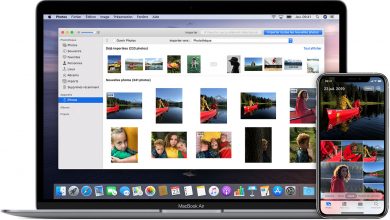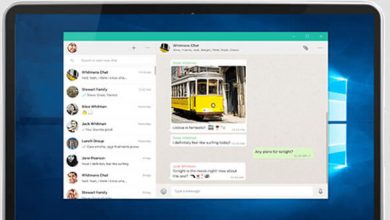Accesso di rete lento a WD MyCloud e NFS Sinology NAS da Mac OS X, soluzione

Molti utenti di Mac OS X osservano accesso eccessivamente lento quando ci si connette tramite una rete Ethernet locale a un file server NAS o NFS, in particolare il marchio Western Digital , come WD MyCloud, o per esempio Synology .
Questi server sono utilizzati per avere un'archiviazione esterna di file personali, come foto e video, grazie alle loro grandi dimensioni che vanno da 2 TB (Terabyte) a 16 TB.
Per gli utenti di Mac OS, sono una buona opzione per eseguire backup automatici con la funzione. tempo macchina incluso nel sistema operativo.
Accesso alla rete lento
Tuttavia, molti utenti di WD MyCloud e Synology vedono con frustrazione quanto accesso attraverso il through Protocollo SAMBA a questi server NAS o NFS è estremamente lento, causando errori o perdita dei backup di TimeMachine.
Nonostante l'installazione sia andata a buon fine e sia stato verificato il sistema Ethernet della rete locale (cavi corretti, switch e router in buone condizioni…), l'accesso all'unità di rete esterna NAS da Mac è estremamente lento.
Soluzione al problema di accesso a NFS
Questa soluzione è valida solo per reti sicure, come la rete domestica locale o la rete di lavoro se sei dietro un firewall.
Consiste in disabilita la "firma del pacchetto" del protocollo SAMBA . In altre parole, una volta che il computer si è autenticato con un nome e una password per connettersi a una directory sul NAS, WD MyCloud o Synology, i pacchetti che scambiano non saranno "firmati".
In questo modo la negoziazione dei pacchetti di rete sarà molto più veloce perché non devono essere controllati uno per uno e vengono trasmessi direttamente. il l'aumento di velocità è spettacolare una volta che la "firma del pacchetto" è disabilitata
Disabilita la firma dei pacchetti sul client macOS
La soluzione è semplice e richiede solo di sapere come accedere al file system del Mac tramite il terminale per disabilitare la "firma dei pacchetti" per le connessioni SMB 2 e SMB 3.
Prima controlla se il tuo computer macOS ha un file in /etc/nsmb.conf
Se il tuo macOS ha un file in /etc/nsmb.conf
- Apri il tuo file /etc/nsmb.conf per modificarlo
- Modificare il valore del parametro signature_required su "no", in modo che:
[per impostazione predefinita]
firma_richiesta = no - Salva il file /etc/nsmb.conf
- Disconnettere e riconnettere (montare e smontare) tutte le unità SMB collegate in precedenza per rendere effettive le modifiche.
Se il tuo macOS NON ha un file in /etc/nsmb.conf
- Apri terminale
- Usa questi comandi per creare un file /etc/nsmb.conf con il parametro signature_required impostato su "no", in questo modo:
Sudo -s
echo "[predefinito]" >> /etc/nsmb.conf
echo "signature_required = no">> /etc/nsmb.conf
lasciare - Disconnettere e riconnettere (montare e smontare) tutte le unità SMB collegate in precedenza per rendere effettive le modifiche.
Suggerimento per il collegamento di unità in Mac OS
- Apri Finder
- Vai al menu "Vai" e seleziona "Connetti al server" (puoi anche premere direttamente ? K)
- Scegli una cartella di rete condivisa sul NAS
- Per disconnetterli, fai clic sul simbolo "Espelli" quando li selezioni nel Finder.
In questo video, mostrano come risolvere altri problemi con il sistema Mac OS X Sierra: